ppt背景怎么替换 PPT怎么设置背景
更新时间:2024-08-05 10:48:31作者:yang
在进行演示时,一个引人注目的PPT背景能够为观众留下深刻印象,但有时候我们可能需要更换PPT的背景或调整设置以符合演示的主题和风格。在PPT中替换背景并不难,只需在设计工具中选择背景选项,然后上传自己喜欢的图片或颜色即可。通过简单的几步操作,你可以打造出与演示内容相得益彰的PPT背景,让观众眼前一亮。
步骤如下:
1.打开需要使用的PPT文件。

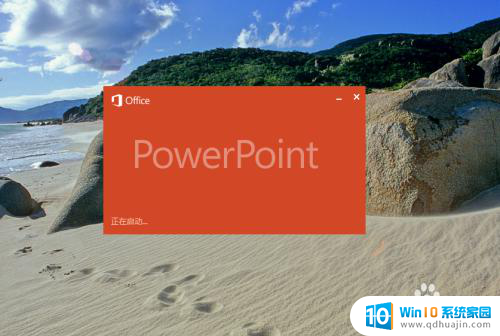
2.打开之后,随意选择一张幻灯片。然后鼠标右击,在出现的菜单中点击 设置背景格式 选项。
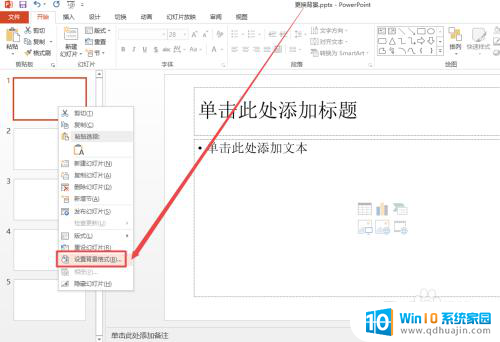
3.然后在右侧打开的页面中根据需要设置 渐变、类型、方向、角度等,设置好之后。点击 全部应用,这样就可以全部设置或者是更换背景了。
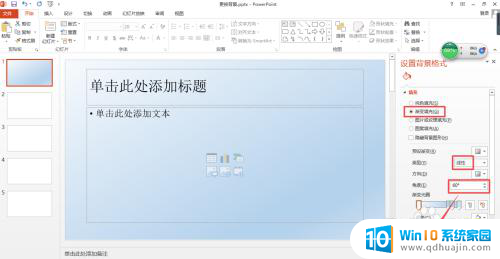
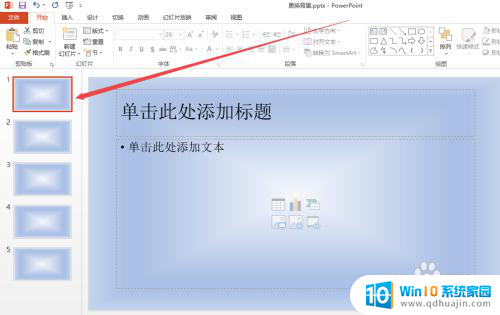
4.也可以根据需要设置图片背景,选择右侧的 图片或者纹理填充 然后点击下面的 文件 按钮,然后在打开的窗口中找到要作为背景的图片,然后点击 打开 。
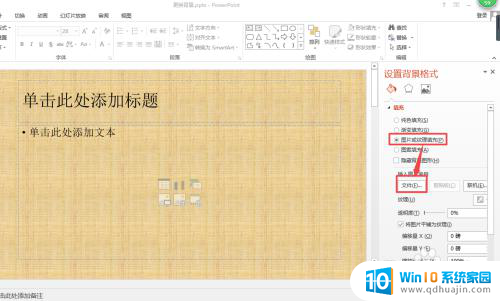
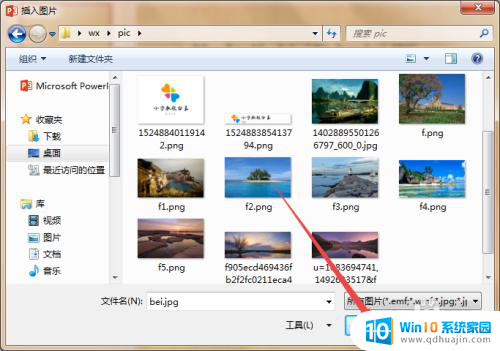
5.插入来之后,点击 全部应用,这样所有的幻灯片都更换成一样的图片背景了。
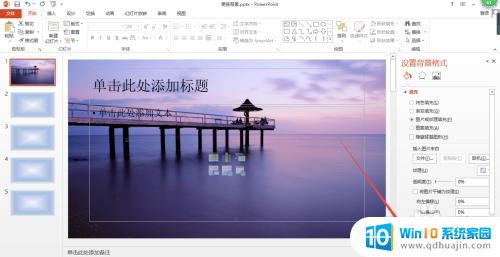
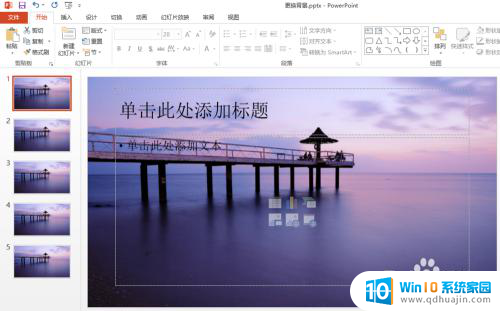
6.若是不喜欢这样的图片作为背景,可以点击右侧的 重置背景 来更换。

以上就是如何替换ppt背景的全部内容,如果你遇到相同的情况,可以按照小编的方法来解决。





